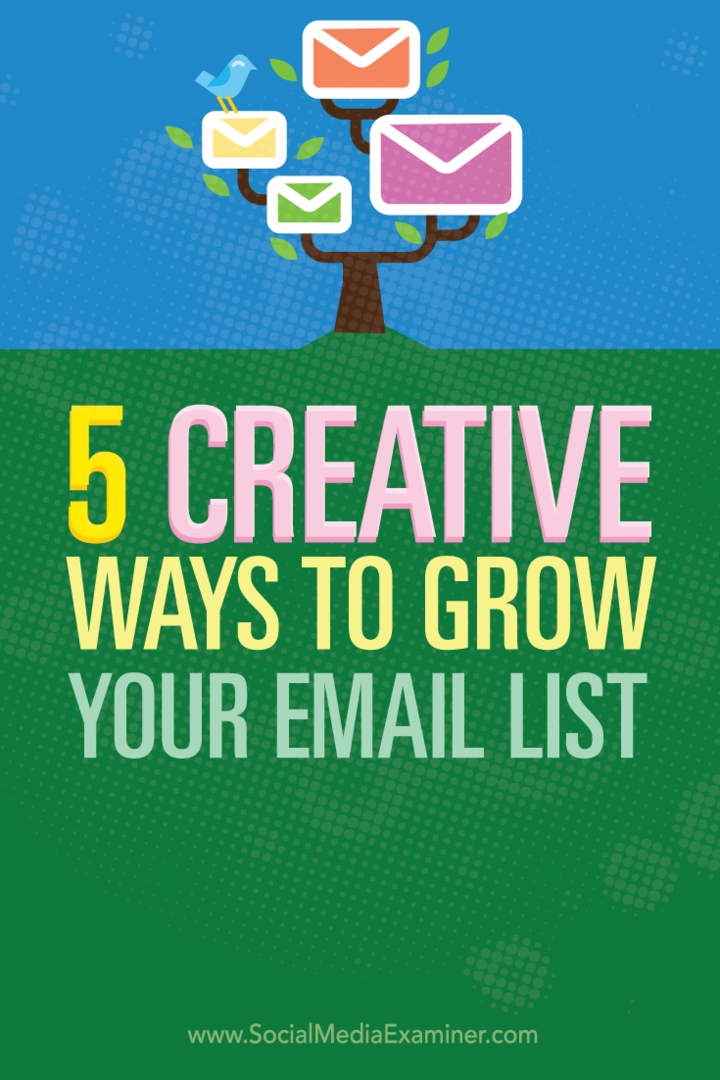Come montare dispositivi USB fisici in una macchina virtuale VirtualBox
Hardware Finestre Virtualbox Virtualizzazione / / March 19, 2020
Ultimo aggiornamento il

Molti utenti incontrano problemi quando si tratta di collegare supporti fisici alle loro macchine virtuali tramite USB. Questa guida ti mostrerà il modo più semplice per farlo funzionare.
Hai provato a collegare un dispositivo USB alla tua macchina virtuale VirtualBox (VM) solo per non mostrarlo come riconosciuto? Questo è in realtà un problema molto comune e uno che mi ha afflitto quando ho iniziato a usare VirtualBox. Il problema è principalmente che attraverso il plug-in VirtualBox la riproduzione non funziona correttamente e Windows non è in grado di capire quale driver è necessario al dispositivo USB. Il modo per risolverlo è impostare il filtro corretto nelle impostazioni di VirtualBox.
Montare VirtualBox unità fisica USB
Affinché i dispositivi USB montati funzionino, la macchina virtuale deve avere Guest Additions installato. È incredibilmente facile installarli, basta eseguire la macchina virtuale e dalla finestra host selezionare
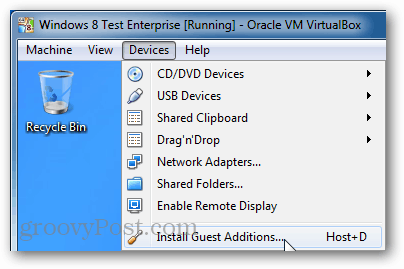
Ora torna al gestore VirtualBox e fai clic con il pulsante destro del mouse sulla VM con cui desideri utilizzare il dispositivo USB per aprire la finestra Impostazioni.
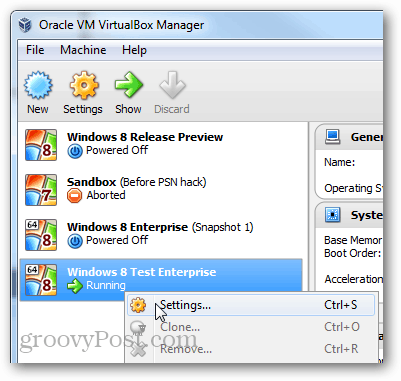
All'interno delle impostazioni, vai alla scheda USB e fai clic sul pulsante Aggiungi nella parte destra della finestra. Seleziona il dispositivo USB che desideri utilizzare dall'elenco. Al termine, fai clic su OK per salvare le modifiche e uscire.
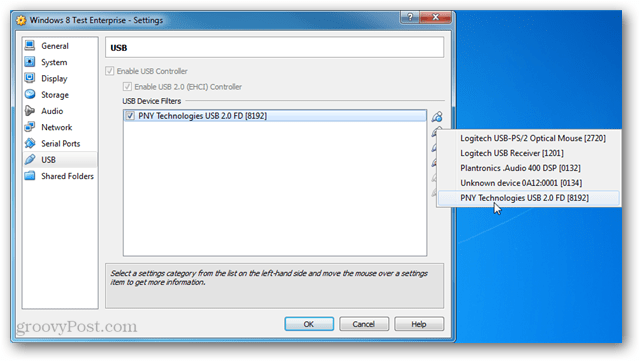
Ora torna nella finestra della VM e dalle opzioni Host seleziona Dispositivo> Dispositivi USB> "il tuo dispositivo USB".
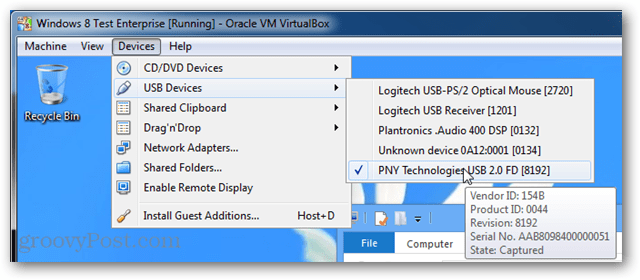
Ora il dispositivo USB dovrebbe apparire come sul tuo computer fisico. E questo è tutto ciò che serve per aggiungere un dispositivo USB fisico alle macchine virtuali VirtualBox.
In caso di domande, commenti o problemi, consultare la sezione Risoluzione dei problemi di seguito e lasciare un commento più in basso.
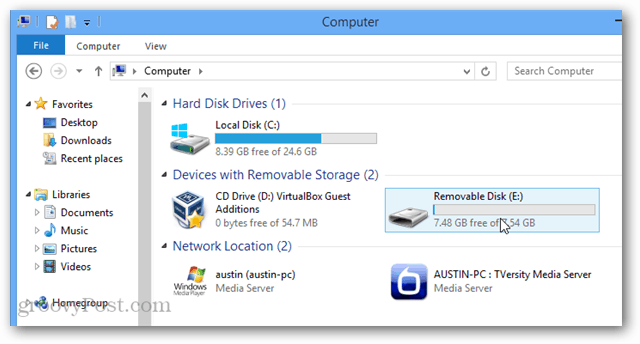
Risoluzione dei problemi
Continua a non funzionare? Prova a installare il file Pacchetto estensione Virtualbox. Basta scaricarlo da Oracle e quindi eseguirlo per consentire a Virtualbox di aggiungerlo automaticamente.
Potrebbe essere necessario riavviare il computer e / o la macchina virtuale prima che il dispositivo USB montato funzioni.